如何在Word中输入特殊符号?
作者:佚名 来源:未知 时间:2024-12-02
在日常生活和工作中,我们经常会用到Microsoft Word来处理文档,撰写报告或制作简历等。在这些文档中,有时候需要插入一些特殊符号来增强表达效果,或是为了满足特定的格式要求。然而,对于许多Word用户来说,如何在Word中输入特殊符号却是一个令人头疼的问题。本文将从快捷键、插入符号对话框、Unicode字符代码输入、自动更正和符号库等多个维度,详细讲解在Word中输入特殊符号的方法,帮助你轻松应对各种文档编辑需求。

一、快捷键法:快速输入常见符号
对于经常使用的特殊符号,如商标符号(™)、版权符号(©)、注册商标符号(®)等,Word提供了一系列快捷键,可以让你在键盘上直接输入,无需通过菜单或对话框进行查找。例如,输入商标符号(™)的快捷键是Ctrl+Alt+T,输入版权符号(©)的快捷键是Ctrl+Alt+C,输入注册商标符号(®)的快捷键是Ctrl+Alt+R。使用这些快捷键可以大大提高文档编辑的效率。
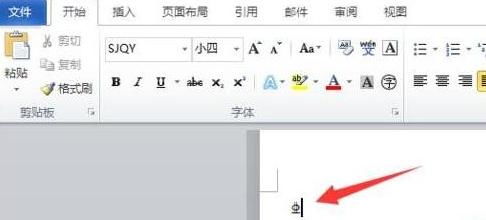
需要注意的是,由于不同版本的Word以及不同操作系统的键盘布局可能有所不同,因此部分快捷键可能无法在所有环境中通用。如果你在使用快捷键时遇到问题,可以查阅Word的帮助文档或在线资源,以获取适用于你当前环境的快捷键列表。
二、插入符号对话框:查找并插入任意符号
如果你需要插入一个不太常见的特殊符号,或者快捷键无法满足你的需求,那么使用“插入符号”对话框将是一个不错的选择。以下是使用“插入符号”对话框输入特殊符号的步骤:
1. 将光标放置在文档中你想要插入符号的位置。
2. 点击Word菜单栏中的“插入”选项卡。
3. 在“插入”选项卡中,找到并点击“符号”按钮(通常是一个带有字母A和Ω的图标)。
4. 在弹出的下拉菜单中,选择“其他符号”选项,以打开“符号”对话框。
5. 在“符号”对话框中,你可以通过浏览不同的符号集(如普通文本、数学符号、特殊字符等)来查找你需要的符号。
6. 找到目标符号后,点击“插入”按钮将其插入到文档中。
7. 点击“关闭”按钮关闭对话框。
通过使用“插入符号”对话框,你可以轻松找到并插入Word支持的几乎所有特殊符号,包括各种货币符号、数学符号、箭头符号等。
三、Unicode字符代码输入:精准定位符号
对于熟悉Unicode字符代码的用户来说,可以通过直接在Word中输入Unicode字符代码来插入特殊符号。这种方法适用于那些对符号有精确要求的场景,如需要插入特定版本的字符或符号变体。以下是使用Unicode字符代码输入特殊符号的步骤:
1. 将光标放置在文档中你想要插入符号的位置。
2. 按下键盘上的Alt键,并不要松开。
3. 使用数字小键盘(注意不是主键盘区的数字键)输入你想要的符号的Unicode字符代码。
4. 松开Alt键,此时特殊符号将被插入到文档中。
需要注意的是,由于Unicode字符代码通常包含四位或更多数字,因此在使用这种方法时可能需要先关闭Num Lock键以避免混淆。此外,不同版本的Word以及不同操作系统的键盘布局可能会对Unicode字符代码的输入方式产生影响,因此在使用前最好查阅相关文档以获取准确的信息。
四、自动更正:自定义快捷输入
Word的自动更正功能允许你创建一个自定义的快捷输入,当你在文档中键入这个快捷输入时,Word会自动将其替换为你指定的特殊符号或文本。这对于经常需要输入特定符号的用户来说是一个非常实用的功能。以下是设置自动更正快捷输入的步骤:
1. 点击Word菜单栏中的“文件”选项卡。
2. 在下拉菜单中选择“选项”以打开Word选项对话框。
3. 在Word选项对话框中,选择“校对”类别下的“自动更正选项”按钮。
4. 在弹出的“自动更正”对话框中,切换到“替换”选项卡。
5. 在“替换”文本框中输入你想要使用的快捷输入(例如,输入“(tm)”作为商标符号的快捷输入)。
6. 在“替换为”文本框中输入或选择你想要插入的特殊符号(例如,选择商标符号™)。
7. 点击“添加”按钮将新的自动更正条目添加到列表中。
8. 点击“确定”按钮关闭对话框并保存设置。
现在,当你在文档中键入你设置的快捷输入时(例如,输入“(tm)”),Word会自动将其替换为对应的特殊符号(例如,商标符号™)。这种方法不仅适用于特殊符号的输入,还可以用于快速插入常用的文本片段或格式设置。
五、符号库:扩展符号选择范围
除了上述方法外,你还可以通过安装和使用符号库来扩展Word中的符号选择范围。符号库通常包含大量预先设计好的特殊符号和图形元素,你可以将它们直接插入到文档中以满足特定的设计需求。一些常见的符号库包括数学符号库、化学符号库、图形符号库等。
要使用符号库,你需要先下载并安装相应的符号库插件或软件包。安装完成后,你可以通过Word的“插入”选项卡或专门的符号库管理界面来访问和使用这些符号。在插入符号时,你可以根据需要调整符号的大小、颜色、位置等属性以满足文档的格式要求。
需要注意的是,不同符号库的兼容性和使用方法可能有所不同。在安装和使用符号库之前,请务必查阅相关文档以获取准确的信息和指导。
综上所述,通过快捷键、插入符号对话框、Unicode字符代码输入、自动更正和符号库等多种方法,你可以在Word中轻松输入各种特殊符号以满足不同的文档编辑需求。无论你是需要插入常见的商标符号还是复杂的数学符号,都可以通过这些方法找到适合你的解决方案。希望本文能够帮助你更好地掌握在Word中输入特殊符号的技巧和方法。
- 上一篇: 揭秘“净几明窗”的真正含义与背后的成语故事
- 下一篇: 我老婆的姐姐的老公应该如何称呼?
热门手游
换一换- 精品游戏
- 最热榜单
































